'>
Roblox ir fantastiska tiešsaistes platforma, kurā varat izbaudīt daudzas citu lietotāju izstrādātās mini spēles, vienlaikus veidojot savu virtuālo pasauli. Tomēr daudzi spēlētāji sūdzējās, ka Roblox turpina atteikties no datora, un tas ir burtiski nespēlējams. Ja jūs satrauc viena un tā pati problēma, neapmieriniet, jo jūs to varat viegli novērst.
Labojumi, kas jāizmēģina:
Mēs esam izveidojuši sarakstu ar labojumiem, kas, kā pierādīts, neļauj Roblox avarēt datorā. Jūs nedrīkstat tos visus izmēģināt; vienkārši ejiet uz leju, līdz atrodat to, kurš izdara triku.
- Atjauniniet grafikas draiveri
- Aizveriet nevajadzīgas fona programmas
- Uz laiku atspējojiet antivīrusu
- Mainiet grafikas kvalitāti
- Pārinstalējiet Roblox
1. labojums - atjauniniet grafikas draiveri
Lielāko daļu spēļu problēmu, piemēram, iesaldēšanu, avāriju un atpalicību, izraisa novecojis vai bojāts grafikas draiveris. Mēs iesakām regulāri pārbaudīt draiveru atjauninājumus, jo tas var ne tikai novērst spēles kļūdas, bet arī uzlabot vizuālo sniegumu.
Ir divi veidi, kā iegūt grafikas kartei piemērotu draiveri: manuāli vai automātiski .
1. variants - manuāli lejupielādējiet un instalējiet draiveri
Grafikas karšu ražotāji regulāri izlaiž jaunus draiverus, taču jums būs jāpavada laiks, meklējot pareizo, pēc tam manuāli lejupielādējiet un instalējiet to.
1) Lejupielādējiet pareizo grafikas draiveri, kas atbilst jūsu operētājsistēmai, no ražotāja vietnēm:
2) Veiciet dubultklikšķi uz lejupielādētā faila un izpildiet ekrānā redzamos norādījumus, lai instalētu draiveri.
2. iespēja - automātiski atjaunināt grafikas draiveri
Ja jums nav laika, pacietības vai datorprasmju, lai manuāli atjauninātu grafikas draiveri, varat to izdarīt automātiski Vadītājs viegli .
Driver Easy automātiski atpazīs jūsu sistēmu un atradīs tai pareizos draiverus. Jums nav precīzi jāzina, kāda sistēma darbojas jūsu datorā, jums nav jāriskē ar nepareiza draivera lejupielādi un instalēšanu, kā arī nav jāuztraucas par kļūdu instalēšanas laikā.
Draiverus var automātiski atjaunināt, izmantojot jebkuru no BEZMAKSAS vai Pro versija no Driver Easy. Bet ar Pro versija tas prasa tikai 2 klikšķus:
1) Lejupielādēt un instalējiet Driver Easy.
2) Palaidiet Driver Easy un noklikšķiniet uz Skenēt tagad pogu. Pēc tam Driver Easy skenēs jūsu datoru un atklās visus problēmu draiverus.

3) Noklikšķiniet uz Atjaunināt poga blakus atzīmētajam grafikas draiverim, lai automātiski lejupielādētu pareizo draivera versiju, pēc tam to var manuāli instalēt (to var izdarīt ar BEZMAKSAS versiju).
Vai noklikšķiniet Atjaunot visu lai automātiski lejupielādētu un instalētu pareizo visu draiveru versiju, kuru jūsu sistēmā trūkst vai ir novecojusi. (Tas prasa Pro versija kas nāk ar pilnu atbalstu un 30 dienu naudas atmaksas garantiju. Kad noklikšķināsit, jums tiks lūgts veikt jaunināšanu Atjaunot visu .)
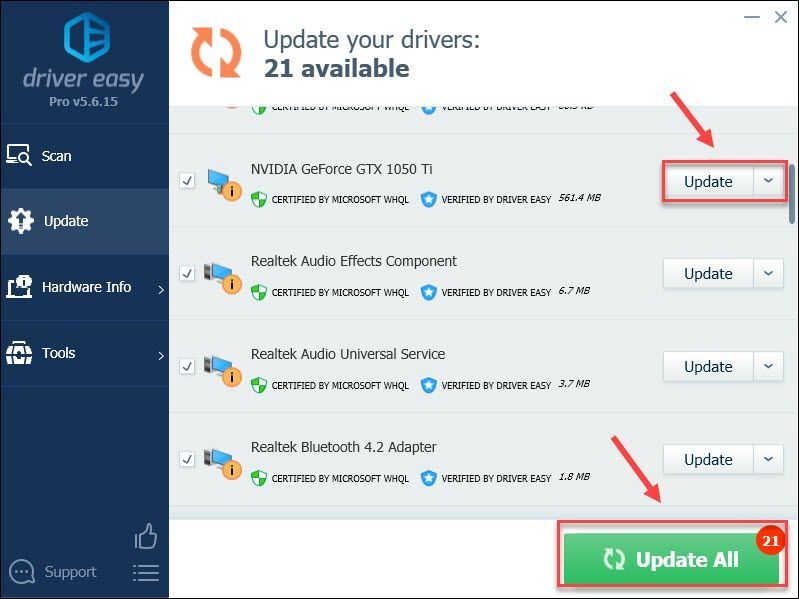
Ja jums nepieciešama palīdzība, lūdzu, sazinieties ar Driver Easy atbalsta komanda plkst support@drivereasy.com .
Paredzams, ka grafikas draivera atjaunināšana ne tikai atrisinās avārijas problēmu, bet arī ievērojami uzlabos jūsu spēļu veiktspēju. Bet, ja šī metode nedarbojas, lūdzu, pārejiet pie 2. labojuma.
Labot 2 - aizveriet nevajadzīgas fona programmas
Roblox var nedarboties pareizi, ja ir pārāk daudz fona procesa un nepietiek sistēmas resursu. Tāpēc pirms spēles ir ieteicams izslēgt nevajadzīgas fona programmas.
1) Ar peles labo pogu noklikšķiniet uz jebkuras tukšas vietas uzdevumjoslā un noklikšķiniet uz Uzdevumu pārvaldnieks .
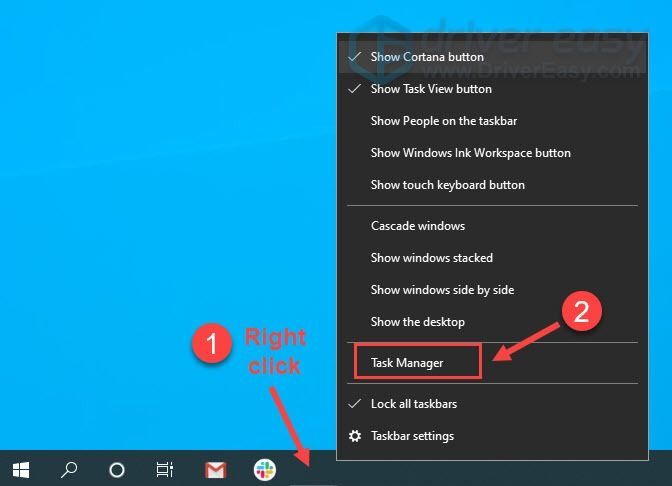
2) Ar peles labo pogu noklikšķiniet uz katras resursu piesātināšanas lietojumprogrammas un pēc tam noklikšķiniet uz Beigt uzdevumu lai tos aizvērtu pa vienam.
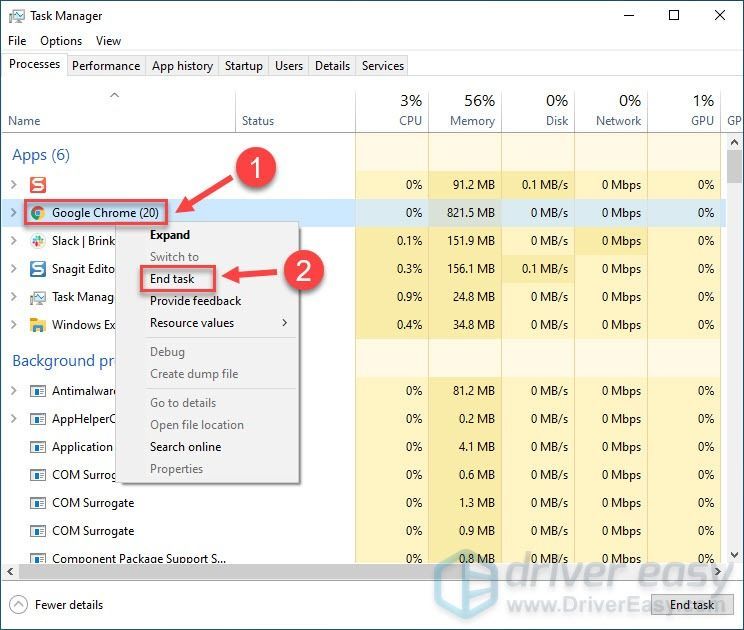 Nepārtrauciet nevienu nepazīstamu programmu, jo tās var būt kritiskas jūsu datora darbībai.
Nepārtrauciet nevienu nepazīstamu programmu, jo tās var būt kritiskas jūsu datora darbībai. Atkārtoti palaidiet Roblox un pārbaudiet, vai avārijas problēma ir atrisināta. Ja nē, tālāk ir vēl trīs metodes.
3. labojums - īslaicīgi atspējojiet antivīrusu
Pretvīrusu programmatūras mērķis ir novērst jūsu datoru no iespējamiem draudiem, taču dažreiz tas ir pārāk aizsargāts un kļūdaini bloķēs jūsu lietotnes, piemēram, Roblox. Varat īslaicīgi atspējot antivīrusu, lai noteiktu, vai tas ir vaininieks.
Esiet īpaši piesardzīgs attiecībā uz vietnēm, kuras apmeklējat, kādus e-pastus atverat un kādus failus lejupielādējat, kad antivīruss ir atspējots.Ja pēc antivīrusa izslēgšanas Roblox pārtrauc crasēšanu, jums tas būs jādara ar Roblox saistīto failu iekļaušana baltajā sarakstā lai jūs to varētu spēlēt kā paredzēts. Šis process dažādās antivīrusu programmās būs atšķirīgs. Ja nezināt, kā to izdarīt, lūdzu, skatiet antivīrusu dokumentāciju, lai saņemtu papildu norādījumus.
Ja Roblox joprojām sabrūk un nedarbojas antivīruss, tas nozīmē, ka pretvīrusu lietojumprogrammas nav vainīgas, un jūs varat turpināt nākamo labojumu.
4. labojums - mainiet grafikas kvalitāti
Zema jaudas datoram var būt grūti tikt galā ar augstākajiem grafikas līmeņiem. Tātad, ja grafikas kvalitāte ir iestatīta pārāk augstu, iespējams, ka Roblox sabruks. Šajā gadījumā jums vajadzētu atbilstoši pielāgot iestatījumus un rīkoties šādi:
1) Atveriet Roblox. Pēc tam noklikšķiniet uz izvēlnes ikona augšējā kreisajā stūrī.

2) Atlasiet Iestatījumi cilni. Pēc tam iestatiet Grafikas režīms uz Rokasgrāmata .
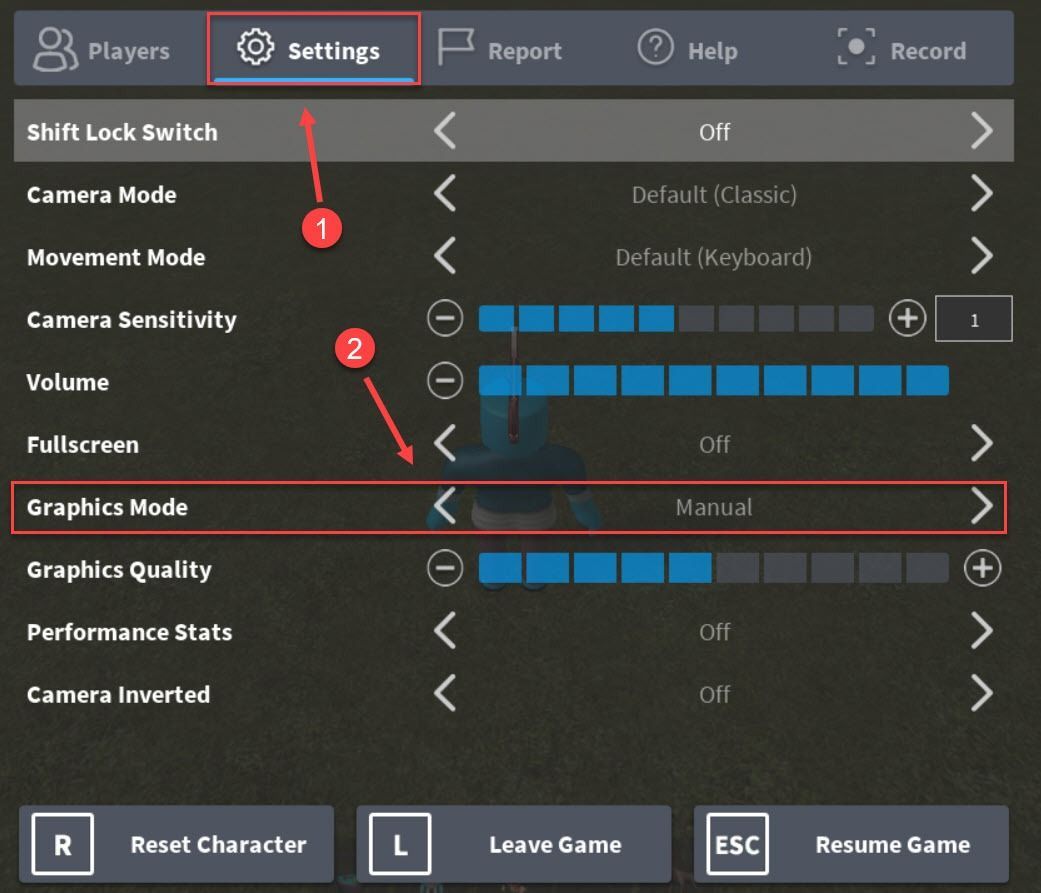
3) Velciet slīdni blakus Grafikas kvalitāte pa kreisi.
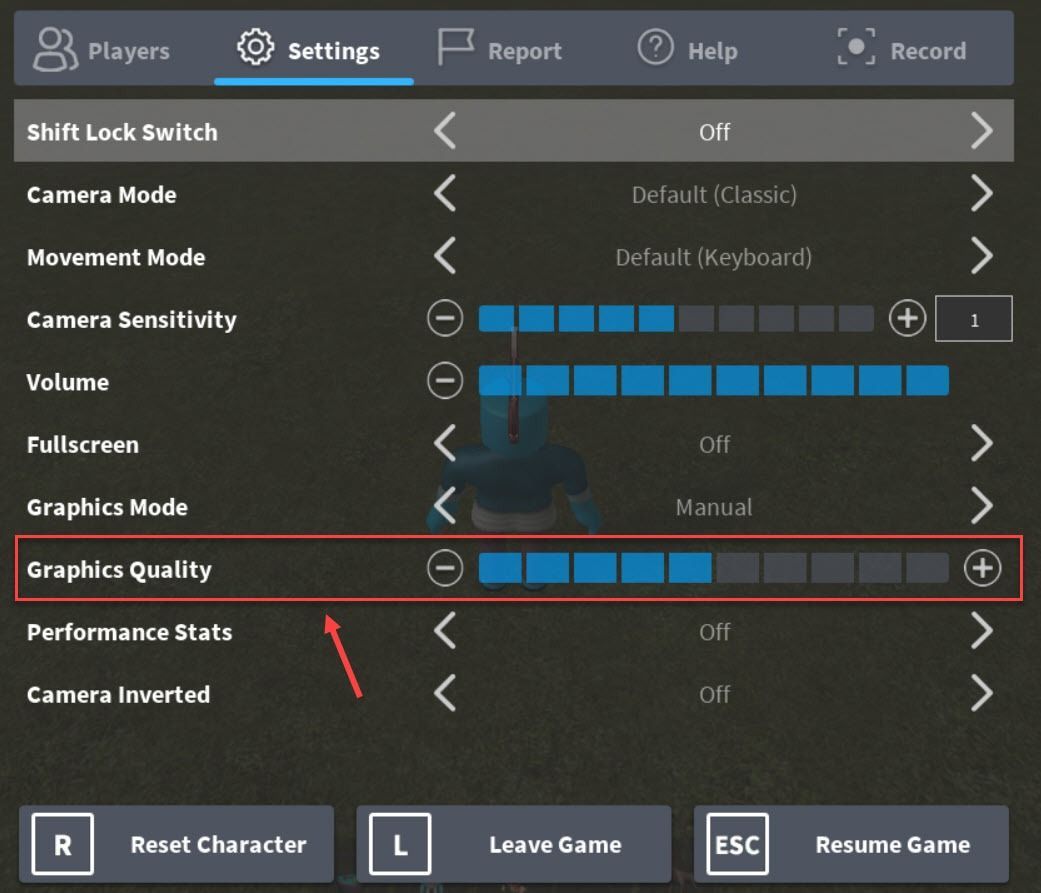
Pēc grafikas kvalitātes pazemināšanas ir ievērojami jāuzlabo spēles ātrums un nav avāriju. Bet, ja problēma joprojām pastāv, izmēģiniet nākamo labojumu zemāk.
5. labojums - pārinstalējiet Roblox
Iepriekš minētās metodes var atrisināt problēmu, kad Roblox turpina rasties, bet, ja tā nav, mēģiniet pārinstalēt Roblox kā pēdējo iespēju. Lai pilnībā noņemtu Roblox no datora, lai veiktu jaunu atkārtotu instalēšanu, lūdzu, uzmanīgi izpildiet tālāk sniegtos norādījumus.
1) Tastatūrā nospiediet Windows logotipa atslēga un R tajā pašā laikā izsaukt lodziņu Palaist. Pēc tam ierakstiet appwiz.cpl un noklikšķiniet labi .
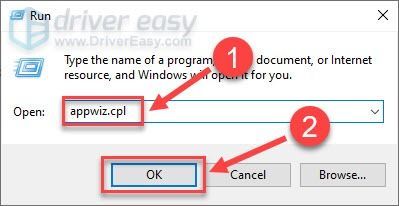
2) Noklikšķiniet uz lietotnes Roblox un noklikšķiniet Atinstalēt .
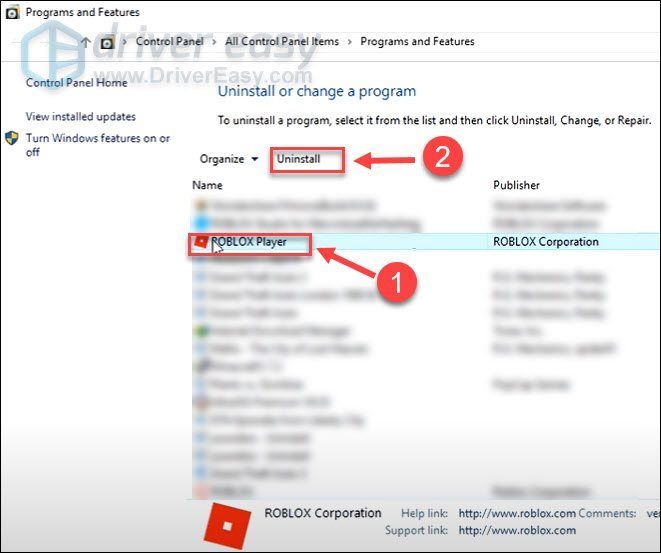
3) Tastatūrā nospiediet Windows logotipa atslēga un IS tajā pašā laikā, lai atvērtu File Explorer.
4) Virzieties uz C: Users (jūsu Windows lietotājvārds) AppData Local . Pēc tam noklikšķiniet uz Roblox mape un nospiediet Dzēst atslēgu uz tastatūras.
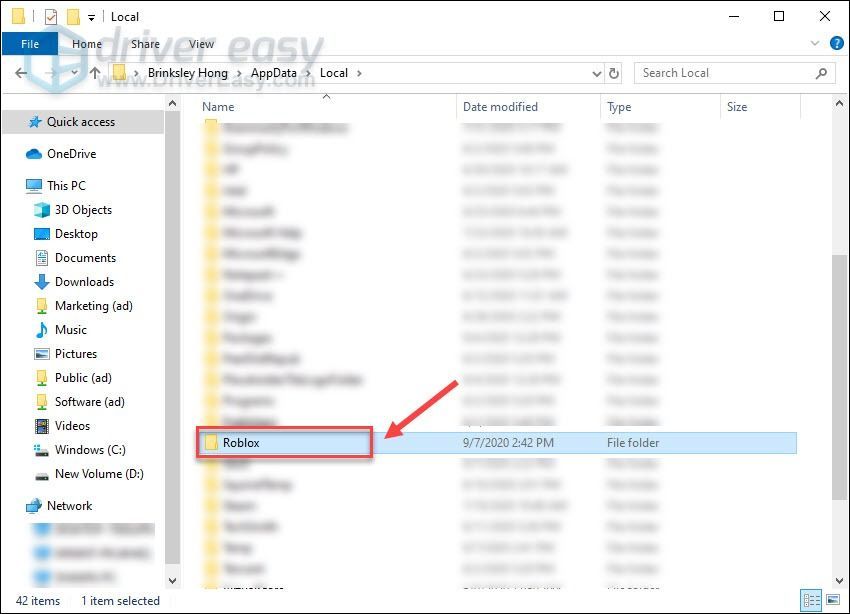
5) Lejupielādēt Robloks no sava Microsoft veikala un pārinstalējiet spēli.
Pievienojieties visām Roblox spēlēm, lai uzzinātu, vai tās tagad darbojas daudz vienmērīgāk.
Mēs priecāsimies, ja jūs atrisināsiet, ka Roblox turpina avarēt ar kādu no norādītajiem labojumiem. Ja jums ir vēl kādi jautājumi vai ieteikumi, nevilcinieties atstāt mums komentāru zemāk.






